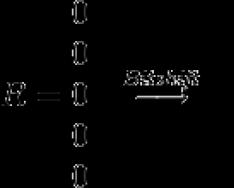Для операційної системи Android існує безліч цікавих і корисних програм. Не рідко ці програми цікавлять користувачів, які не мають Android смартфона. На щастя, цю проблему можна вирішити без покупки нового пристрою. Натомість ви можете просто відкрити APK файл на комп'ютері та скористатися потрібним вам додатком.
Для запуску APK файлів на комп'ютері є багато різних програм. Деякі їх ми вже описували у статті « ». Але, більшість з цих програм надто важкі і складні. Тому встановлювати їх для одного APK файлу не хочеться. У цій статті ми запропонуємо вам простіший спосіб відкриття APK файлів на комп'ютері з Windows 7, Windows 8 або Windows 10.
Отже, щоб відкрити APK файл на комп'ютері нам знадобиться програма NOX APP PLAYER. Ця програма є безкоштовною, і ви можете просто завантажити її з офіційного сайту розробника (). Процес встановлення NOX APP PLAYER дуже простий. Запускаєте інсталяційний EXE файл і слідуйте інструкціям, які з'являтимуться на екрані.
Після завершення встановлення розпочнеться завантаження операційної системи Андроїд. Це займе приблизно 20-30 секунд. Після цього ви побачите робочий стіл.

Перше, що вам потрібно зробити, це зайти в налаштування NOX APP PLAYER і включити ROOT. Для цього натисніть кнопку у вигляді шестерні, яка знаходиться у правому верхньому кутку програми.

Після цього переводимо функцію ROOT у положення On та зберігаємо налаштування за допомогою кнопки внизу екрана.

Після того, як ROOT увімкнено, можна відкривати APK файл. Для цього натискаємо кнопку завантаження APK, яка знаходиться в правій частині вікна програми NOX APP PLAYER.

Після цього програма повідомить, що файли APK можна відкрити простим перетягуванням. Але, дана функція працює незрозуміло як, тому натискаємо кнопку «I know» для того, щоб продовжити.

Після цього з'явиться звичайне вікно для вибору файлу. Тут потрібно просто вибрати файл APK, який ви хочете відкрити на комп'ютері.

Після цього розпочнеться встановлення APK файлу у програму NOX APP PLAYER. Після завершення встановлення програма запуститься автоматично, а на робочому столі Андроїд з'явиться іконка для запуску цієї програми вручну. Зверніть увагу, іноді, а вперше програма відмовляється запускатися. У такому разі потрібно просто відкрити його повторно, і воно почне працювати.

Якщо для взаємодії з відкритим додатком потрібно симулювати будь-які функції Android смартфону, то для цього є панель з інструментами в правій частині вікна програми.

Слід зазначити, що ви також можете відкрити APK файл буквально. Для цього потрібно клікнути по APK файлу правою кнопкою мишки та вибрати «Відкрити за допомогою – Інша програма».

Після цього відкриється вікно для вибору програми. Тут потрібно вибрати будь-який архіватор (наприклад, 7-zip) та натиснути на кнопку «Ok».

Після цього ви побачите весь вміст файлу APK, який ви відкрили.

За потреби ви зможете витягти з APK файлу будь-які дані.
22.03.2017
APK (Android Package)– це спеціальний архів програми для запуску на девайсах з системою Android. Такий файл містить програмний код, ресурси, активи та інші необхідні додатки елементи. Незважаючи на те, що APK є архівом, він не шифрується, тому що в цьому немає потреби. Виконання відбувається за допомогою DalvikVM – віртуальної машини.
На пристрої з системою Android випускається безліч цікавих додатків. Завантажити їх прямо на свій комп'ютер можна різними способами, з магазину Google Play або зі спеціальних сервісів. Після завантаження файл, рекомендується, перевірити наявність вірусного коду. Якщо ви хочете випробувати програму прямо на своєму комп'ютері, або відкрити сам архів, то, можливо, дані рекомендації будуть вам корисні.

Запуск APK файлів на комп'ютері
З різних причин користувачі бажають запустити програму у форматі АПК на комп'ютері. Хтось хоче випробувати гру з тяжкою графікою, але параметри телефону не дозволяють. Комусь просто цікаво подивитися, як буде виглядати та функціонувати програму. Причин може бути багато і для здійснення цього задуму є безліч програм. Для цього завдання добре підійдуть спеціальні емулятори Android.
Спосіб 1: BlueStacks
Врахуйте, що якщо у вас на комп'ютері є VirtualBox, то установка Droid4X видалить його.

Спосіб 3: Genymotion
Genymotion – це повноцінний емулятор Android, який активно використовується розробниками для тестування програм та ігор. Для скачування та роботи з цим програмним забезпеченням, потрібно зареєструвати обліковий запис на офіційному сайті. Програма умовно-безкоштовна, якщо ви просто хочете випробувати цей емулятор, підійде варіант без преміуму функцій. Доступний англійською та французькою мовами. Для повноцінної роботи вам знадобиться віртуальна машина. Наприклад, підійде VirtualBox.

Перегляд APK файлів
Щоб переглянути вміст АПК, потрібно архіватор. Зазвичай у файлах такого формату немає нічого секретного. Вони містять різні ресурси для програми або ігор. Є кілька способів його відкриття.
Спосіб 1: 7-Zip
7-Zip- Універсальний і безкоштовний архіватор, який підтримує відразу кілька алгоритмів стиснення, форматів даних. Перекладено різними мовами. Щоб скористатися ним, вам не доведеться робити щось складне.
Спосіб 2: WinRAR
WinRAR— популярний і багатофункціональний архіватор, який підтримує шифрування, створює дані відновлення пошкодженого архіву. Безкоштовний 30 днів. Розпаковує APK, але для цього вам доведеться змінити розширення файлу.


В принципі, змінивши розширення файлу, можна відкрити його будь-яким архіватором.
Спосіб 3: Total Commander
Total Commander– це просунутий файловий менеджер, який має вбудований архіватор, має багато плагінів, які розширюють можливості програми. Їм легко можна розпакувати АПК архів.

Якщо ви тільки зараз зважилися перейти з кнопкового мобільного телефону на смартфон, що працює за допомогою Android, то на вас чекають деякі труднощі. Цілком можливо, що ви спочатку будете розмірковувати над тим, як встановити програму. Звичайно, можна обмежитися встановленими програмами. Але досить швидко ви вичерпаєте їхній потенціал, вам захочеться більшого. Тому рекомендуємо вам ознайомитися з цією статтею - в ній розказано про всі способи інсталяції програм.
Компанія Google ще на зорі становлення її операційної системи постаралася полегшити інсталяцію додаткових програм. Для цього американський гігант створив окремий інтернет-магазин, який отримав назву Google Play. Доступ до нього здійснюється за допомогою програми Play Marketяка є практично на кожному смартфоні, що функціонує під керуванням Android. Немає його лише на найдешевших апаратах від безіменних китайських компаній, які не проходили спеціальне тестування та ліцензування.
Також для доступу до інтернет-магазину потрібно обліковий запис Google. Створити його великої праці не складе, у чому ви переконаєтесь, якщо прочитаєте наш окремий матеріал. Рекомендується на різних смартфонах використовувати один і той же обліковий запис, в такому випадку помітно полегшується знаходження та встановлення ваших улюблених програм.
Встановити програму на Андроїд за допомогою Google Play дуже просто. Для цього здійсніть такі дії:
Крок 1.Зайдіть у Play Market. Іконку цього клієнта ви знайдете на робочому столі або в крайньому випадку в меню.
Крок 2Ви потрапите на головну сторінку Google Play. Ви можете постаратися знайти цікаву програму з її допомогою, або скористатися пошуковим рядком, розташованим у самому верху.

Крок 3Коли ви потрапите на сторінку програми або ігри – натисніть на зелену кнопку « Встановити». Відразу ж запуститься процес скачування, після чого почнеться інсталяція. Якщо ви збираєтеся встановити гру, вам можуть запропонувати завантажити її через Wi-Fi, щоб заощадити трафік. Чи погоджуватися з цим – вирішуєте лише ви.

Використання комп'ютера та його браузера
Не всі про це знають, але Google Play підтримує віддалену установку програм та ігор. Це означає, що вам не обов'язково заходити в інтернет-магазин саме з того смартфона або планшета, на який встановлюватиметься потрібна вам програма. Можна натомість скористатися комп'ютером. Не важливо яка саме операційна система на нього встановлена - Windows, Mac OS або Chrome OS. Потрібно лише, щоб на ПК був інтернет-браузер. З його допомогою ви повинні вчинити такі дії:

Крок 8Зайдіть у папку « Завантаження»(Download).

Крок 9Натисніть APK-файл.

Крок 10Натисніть на кнопку " Встановити». Надайте програмі всі дозволи, якщо вона цього вимагатиме.


На цьому інсталяцію завершено. На робочому столі іконка не з'явиться – вам доведеться шукати її в меню. Що стосується APK-файлу в папці « Завантаження», то його тепер можна видалити.
Використання кардрідера та інші способи
Якщо USB-підключення вас не влаштовує, ви можете використовувати інші методи передачі APK-файлу. Наприклад, ви можете вийняти з девайса картку пам'яті та вставити її в кардрідер. Якщо він у вас є, то й користуватися ним ви повинні вміти, тому не будемо описувати весь порядок дій.
Також можна використовувати бездротове підключення. Наприклад, для цих цілей ідеально підходить додаток Airdroid, яка поширюється на Google Play абсолютно безкоштовно. Про це та інші методи підключення до комп'ютера ви можете прочитати у статті « Як синхронізувати Андроїд з ПК ».
Інсталяція програми на картку пам'яті
Якщо у вас встановлена карта пам'яті, багато програм автоматично встановлюватимуться саме на неї. Виняток становлять особливі утиліти, які мають перебувати лише у вбудованій пам'яті.
У будь-який момент ви можете перемістити програми на карту SD. Робиться це так:
Крок 1.Перейдіть до « Налаштування».

Крок 2Зайдіть у розділ « Диспетчер додатків». Також він може називатися « Програми». Якщо у вас планшет, то необхідно переміститися у вкладку « Загальні».

Крок 3Перейдіть на вкладку « Карта пам'яті SD». Тут відображаються всі програми та ігри, які можна перемістити на зовнішню пам'ять.

Крок 4.Натисніть на ту програму, яку ви бажаєте перемістити. У меню, що відкрилося, натисніть на кнопку « На картку пам'яті SD». Також вона може називатися « На карту SD».

Залишається лише дочекатися результату!
Для запуску Android-програм на ПК необхідна установка емулятора. Подібних програм досить багато, а до найбільш відомих можна віднести Bluestacks і Droid4x. Завантажити їх можна з офіційних сайтів розробників. Після встановлення емулятора Android-програми можуть бути додані до нього двома способами - пряме встановлення файлів у розширенні APK, завантажених з інтернету, або завантаження софту з Google Play.
Більшість емуляторів дозволяють отримати доступ до офіційного репозиторію, треба лише увійти під своїм Google Аккаунтом.
Програми типу Bluestacks і Droid4x необхідні насамперед для запуску так званих «ексклюзивів» - додатків, які ніде, крім Android, не представлені. Також ці емулятори можуть допомогти власникам застарілих смартфонів із запуском нових ігор. З погляду телефонного функціоналу подібний софт практично марний - тут немає відправки смс або дзвінків. Нижче буде розглянуто пару найбільш популярних емуляторів та наведено короткі інструкції щодо їх використання.
Даний додаток в якомусь сенсі не можна вважати повноцінним емулятором - тут відсутній ряд просунутих налаштувань, а в повній назві фігурує ще й слово Player, що має на увазі швидше програвач, ніж емулятор. Проте нещодавно оновлений до другої версії Bluestacks є одним із лідерів свого сегменту. Bluestacks 2 відрізняється гнучкішим і в той же час більш зрозумілим для власників ПК інтерфейсом, завантажити його можна з офіційного сайту.
Всі програми, що відкриваються, відображаються на верхній панелі, як вкладки в браузері, а вертикальний набір іконок зліва служить для зміни гучності, зняття скріншотів і т. д. Стандартний лаунчер в міру зручний, а рядок стану практично нічим не відрізняється від такої в Android. Google Акаунт у Bluestacks підключається без праці, за його допомогою можна завантажувати програми безпосередньо, а не встановлювати APK з Windows. Хоча другий спосіб теж має право на життя, особливо у випадку із платними програмами.
Bluestacks підтримує більшість Android-додатків, регулярно оновлюється і дуже простий у налаштуванні. Його можна сміливо рекомендувати тим, хто хоче без зайвої метушні запустити якийсь мобільний додаток на ПК.
Відео-інструкція із запуску Android програми на ПК
Droid4x відрізняється наявністю додаткових налаштувань та інтерфейсом, більш схожим на той, до якого звикли користувачі Android. Основні керуючі елементи тут розташовані внизу - кнопки додому, назад і т. д. Подібна схема дуже схожа на ту, що була в минулій версії Bluestacks і будь-який користувач зможе розібратися в ній легко.
Для завантаження Android-додатків у Droid4x є як механізм роботи з APK, так і можливість підключення Google Акаунта. Після встановлення програми відповідна іконка додається до списку програм, доступних для запуску на емуляторі. Механізм настільки ж простий, як і у випадку з Bluestacks і освоїти його зможе будь-який користувач.
Крім представлених вище емуляторів для Android є безліч інших, так що користувач легко зможе знайти гідну альтернативу в будь-якому пошуковику за запитами "емулятор андроїд", "android emulator" і т. д.
Інструкція запуску Андроїд додатків через емулятори:
- Встановлення емулятора.
- Завантаження програми для Android (з інших джерел у форматі APK або безпосередньо з емулятора через Google Play або інші маркети).
- Запуск встановленої програми.
Магазин програм Google Play містить сотні тисяч різних програм та ігор. Всі вони призначені для запуску смартфонів або планшетів. Однак чому б не мати змоги запускати їх ще й на комп'ютері? Зайвим не буде. Нижче інструкція як встановити Android-програми на комп'ютер.
Трохи теорії
Ініціатива запуску Android-програм на комп'ютерах належить не якимось там ентузіастам із південно-східної Азії, а безпосередньо самим Google. Так, розробник arc-eng днями розмістив одне з розширень для браузера Chrome під назвою ARC Welder.
Розширення спочатку створювалися для тестування розробниками власних програмних продуктів. Власне і зараз воно продовжує працювати в тому ж ключі, просто стало доступним для скачування всім власникам однойменного браузера.
Можливості ARC Welder засновані на розробленому та випущеному торік інструменті ARC (App Runtime for Chrome), який, у свою чергу, ґрунтується на технології Native Client. У основі лежить принцип Open Source. Браузер отримав можливості роботи з цією технологією ще в 2011 році, починаючи з 14-ої версії клієнта.
Для початку роботи знадобиться таке:
- комп'ютер на базі Windows, Mac OS X, Linux чи Chrome OS
- встановлений браузер Chrome починаючи з 41 версії
- встановлене розширення ARC Welder
Інструкція з встановлення Android-додатків
Для початку необхідно встановити вище розширення (посилання там же). Разом з утилітою автоматично відбудеться установка «Панелі запуску додатків Chrome», де будуть зібрані ярлики до всіх необхідних сервісів компанії, у тому числі і до ARC Welder.
Далі вам знадобиться власне файл Android-програми.apk. Завантажити його можна знову ж таки завдяки спеціальній надбудові браузера APK Downloader. За допомогою цієї утиліти можна завантажувати на комп'ютер будь-яке програмне забезпечення прямо з магазину Google Play. Звичайно, потрібно виконати вхід з обліковим записом і дізнатися про свій Device ID. Останній ідентифікатор є унікальним номером вашого мобільного пристрою (смартфон або планшет) і повинен автоматично знайтися системою. Якщо останнє не відбулося, то дізнатися номер можна за допомогою спеціальної програми Device id 1.1.2. Без цього нікуди.
При першому запуску програми необхідно вибрати або створити нову директорію, куди записуватимуться файли встановлюваних програм. Це може бути абсолютно будь-яка папка з назвою на ваш смак.


Лаунчер запропонує встановити налаштування відображення: орієнтація, симуляція відкриття на смартфоні або планшеті і так далі.

При запуску нової програми можна щоразу проганяти цю процедуру, а можна, скажімо, раз і назавжди встановити іконку в панель швидкого запуску від Google і робити це зручно звідти.
Для цього робимо таке. Натискаємо кнопку «Download ZIP» і зберігаємо програму в папці, яку створили раніше.
У зазначеній директорії знаходимо щойно збережений ZIP-архів і розпаковуємо його сюди.


З'являється кнопка «Завантажити розпаковане розширення», на яку слід натиснути. Вибираємо ту саму папку, в яку і розпакували архів із додатком раніше.
Вуаль! Відкриваємо панель швидкого запуску та можна запускати утиліти безпосередньо, без окремої зв'язки з ARK Welder.
Хочу сказати відразу, що не варто чекати на стійку і безглючну роботу всіх програм та іграшок. Я спробував запустити Instagram, ігри Crossy Road, Clash of clans та Monument Valley.

У результаті успішно працював лише «інстаграм» і навіть удалося опублікувати фото. Вже дещо!
Програми